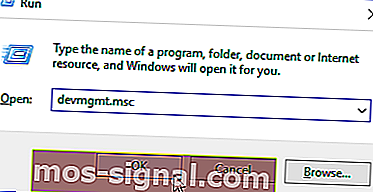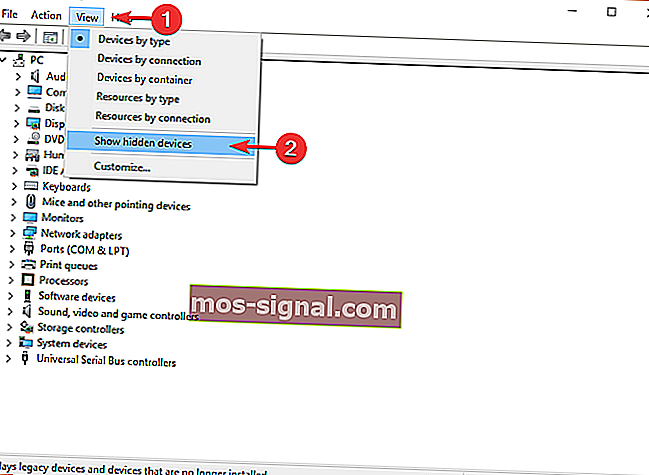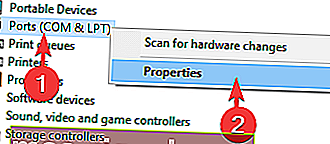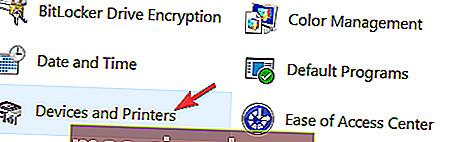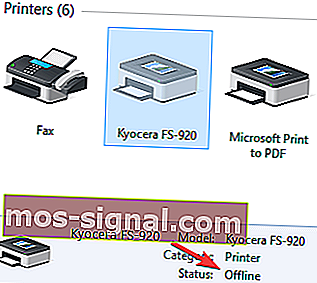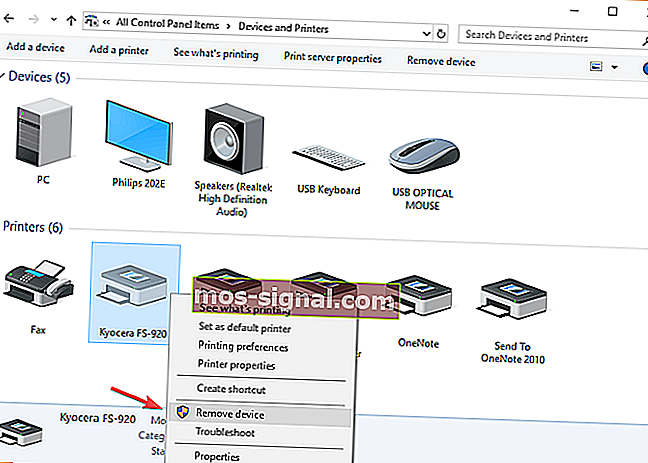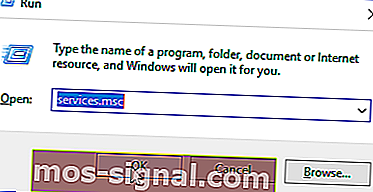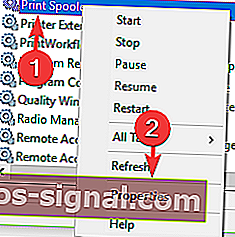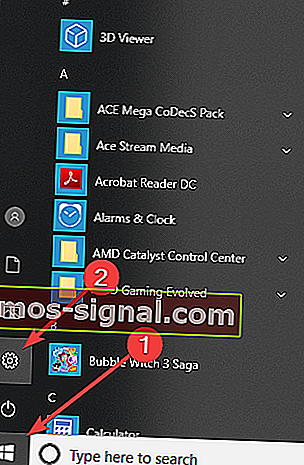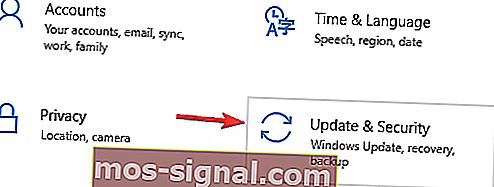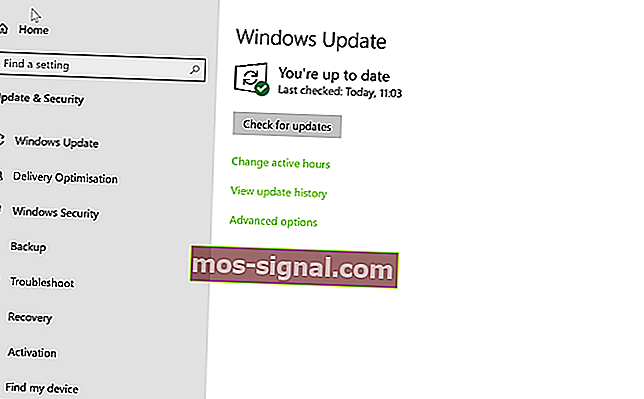Napraw drukarkę w stanie błędu [Brother, Epson, HP, Canon]
- Proces drukowania jest blokowany przez problem systemowy, który powoduje wyświetlenie komunikatu o błędzie drukarki w stanie błędu.
- Aby wyprowadzić drukarkę ze stanu błędu, pierwszym rozwiązaniem jest zmiana ustawień portów.
- Czy masz jakieś inne problemy z drukarką? Napraw to jak inżynier dzięki naszym kompletnym przewodnikom.
- Jeśli jakieś inne urządzenia peryferyjne, nie tylko twoja drukarka, wymagają naprawy, nie przejmuj się, ponieważ mamy całe centrum Fix peryferiów, które możesz sprawdzić.

Niektórzy użytkownicy systemu Windows 10 napotkali problem podczas próby użycia swoich drukarek.
Proces drukowania jest blokowany przez problem systemowy, który powoduje wyświetlenie komunikatu o błędzie drukarki w stanie błędu.
Co to znaczy, że drukarka jest w stanie błędu? Zazwyczaj ten problem jest spowodowany ustawieniami uprawnień systemu, uszkodzonymi sterownikami lub konfliktami systemowymi.
Aby pomóc Ci rozwiązać ten problem, przygotowaliśmy ten przewodnik rozwiązywania problemów.
Jak wyprowadzić drukarkę ze stanu błędu?
1. Wprowadź zmiany w ustawieniach portów
- Naciśnij klawisz logo Windows + R na klawiaturze> wpisz devmgmt.msc i naciśnij Enter, aby otworzyć Menedżera urządzeń
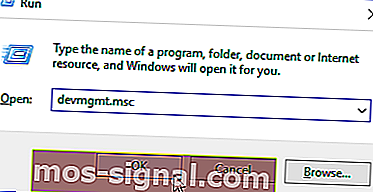
- Kliknij Widok w górnym menu> wybierz Pokaż ukryte urządzenia
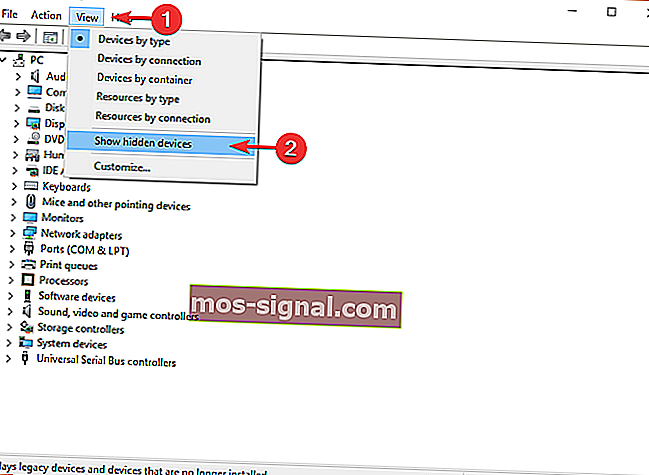
- Kliknij prawym przyciskiem myszy Porty (COM i LPT) > wybierz Właściwości
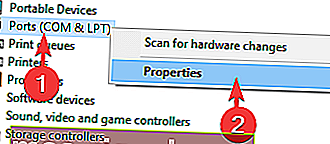
- Otwórz zakładkę Ustawienia portu w oknie Właściwości
- Wybierz opcję Użyj dowolnego przerwania przypisanego do portu
- Zaznacz pole obok opcji Włącz wykrywanie starszej wersji Plug and Play > kliknij OK
- Uruchom ponownie komputer i sprawdź, czy rozwiązało problem
2. Upewnij się, że drukarka jest w trybie online
- Otwórz Panel sterowania> wybierz Urządzenia i drukarki
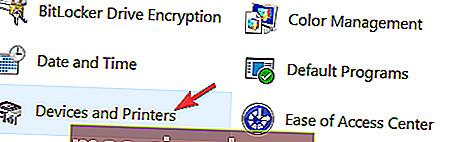
- Wybierz opcję Drukarka
- Jeśli widzisz, że drukarka ma stan Offline , kliknij ją prawym przyciskiem myszy i wybierz Użyj drukarki online
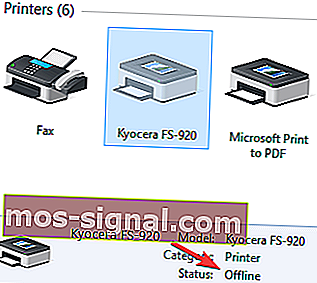
- Jeśli udało mu się przejść do trybu online, zobaczysz komunikat Gotowe zamiast Offline.
Możesz być także zainteresowany odkryciem 6 najlepszych programów do zarządzania drukarką w celu optymalizacji wydajności
3. Zainstaluj ponownie sterownik drukarki
- Otwórz Panel sterowania> wybierz ikony Wyświetl według dużych
- Kliknij Urządzenia i drukarki
- Kliknij drukarkę prawym przyciskiem myszy> wybierz opcję Usuń urządzenie
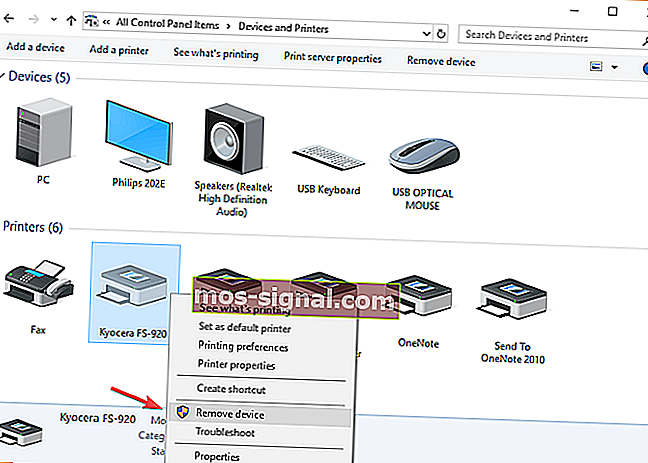
- Potwierdź usunięcie urządzenia i uruchom ponownie komputer
- Po ponownym uruchomieniu komputer powinien automatycznie wykryć i zainstalować drukarkę, a jeśli nie, odłącz ją i podłącz ponownie.
4. Ustaw usługę bufora wydruku na automatyczną
- Naciśnij klawisze logo Windows + R na klawiaturze> wpisz services.msc w polu Uruchom i naciśnij Enter
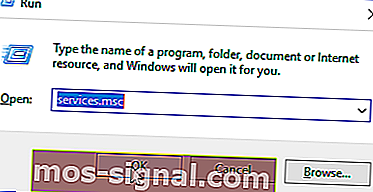
- Wyszukaj usługę buforu wydruku w prawym okienku i najpierw upewnij się, że jest ustawiona na Start
- Kliknij prawym przyciskiem myszy Bufor wydruku> wybierz Właściwości
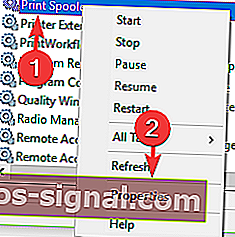
- Na karcie Ogólne ustaw Typ uruchomienia na Automatyczny z menu rozwijanego> kliknij Zastosuj > OK
- Zamknij okno Usługi i uruchom ponownie komputer, aby sprawdzić, czy rozwiązało problem.
5. Zaktualizuj system Windows
- Naciśnij przycisk Start> otwórz Ustawienia
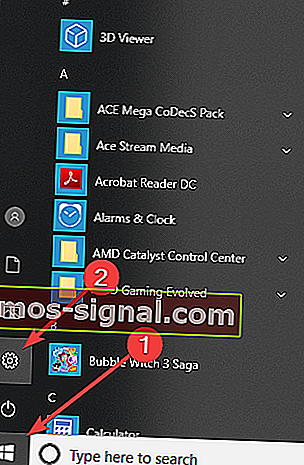
- Kliknij Aktualizacja i zabezpieczenia
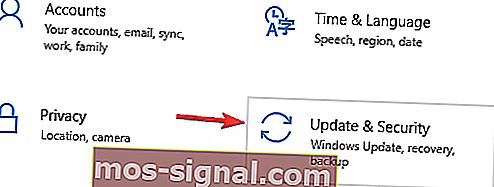
- Wybierz Windows Update
- Kliknij Sprawdź aktualizacje
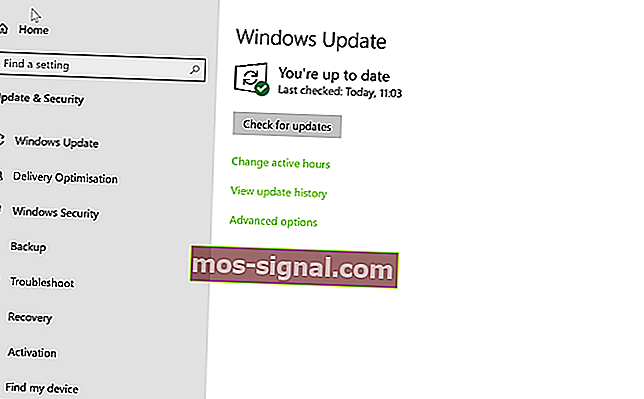
- Jeśli znajdzie jakieś aktualizacje, pozwól mu zakończyć proces i uruchom ponownie komputer
- Po ponownym uruchomieniu komputera sprawdź, czy aktualizacja systemu Windows rozwiązała problem.
Mamy nadzieję, że nasze rozwiązania pomogły Ci rozwiązać ten problem z drukarką.
Jeśli podobał Ci się ten artykuł, zostaw komentarz w sekcji komentarzy poniżej.
Często zadawane pytania: Przeczytaj więcej o błędach drukarki
- Jak wyprowadzić drukarkę ze stanu błędu?
Musisz zmienić ustawienia portu i upewnić się, że drukarka jest w trybie online. Oto kompletny przewodnik krok po kroku, jak rozwiązać ten problem.
- Co to jest błąd drukarki?
Błąd drukarki oznacza, że drukarka nie może wykonać zadania drukowania, które zostało do niej przypisane z powodu błędu. Oto, co zrobić, jeśli drukarka nie drukuje w systemie Windows 10.
- Co powoduje błąd drukarki?
Istnieje wiele powodów, dla których może pojawić się błąd drukarki. Nawet brak papieru i atramentu może spowodować błąd. Kabel danych (lub połączenie bezprzewodowe) i sterowniki również mogą powodować problemy.
Uwaga redaktora: ten post został pierwotnie opublikowany w czerwcu 2019 roku i od tego czasu został poprawiony i zaktualizowany w kwietniu 2020 roku pod kątem świeżości, dokładności i kompleksowości.